Controllerbot: полная инструкция по работе с ботом
@vamtlgrm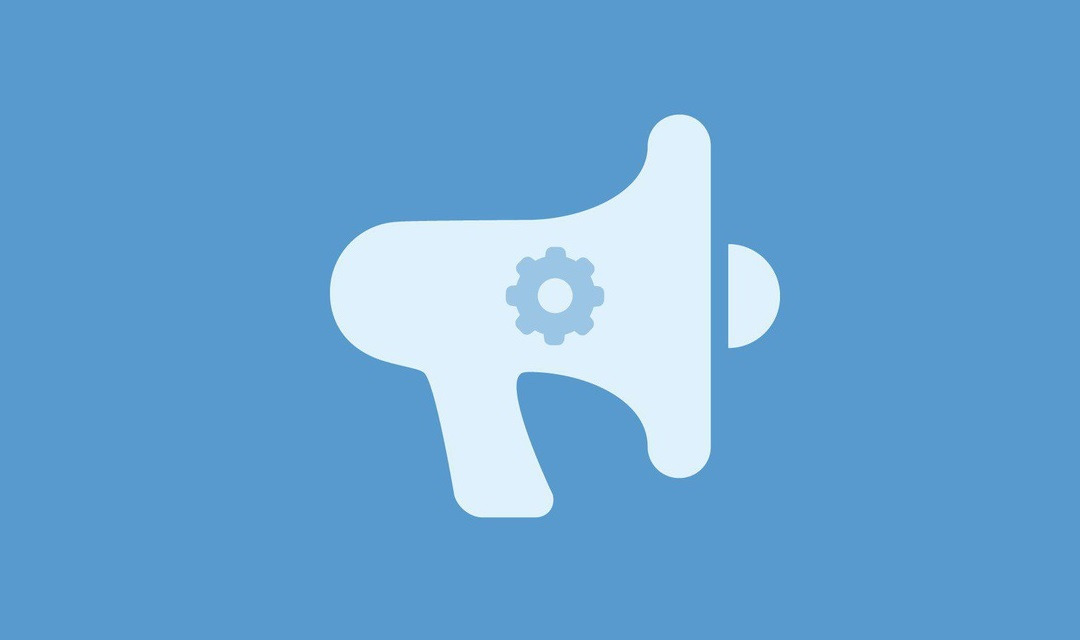
Controllerbot — один из самых полезных инструментов для администраторов каналов в Telegram. С его помощью можно смотреть отчеты, планировать записи, форматировать текст, добавлять inline-кнопки и реакции в сообщения.
Мы написали подробную инструкцию, как подключить бот к каналу и пользоваться всеми его возможностями.
Как добавить реакции (лайк, дизлайк и т.д.)
Как установить картинку внизу сообщения
Как форматировать текст: жирный, курсив, моноширный шрифты
Как управлять опубликованными постами
Подключение и настройка бота
В первую очередь нам понадобиться создать своего собственного бота. Не пугайтесь, в этом нет ничего сложного и займет всего пару минут.
Заходим в бот @BotFather, нажимаем Старт и отправляем команду /newbot.

Далее вам потребуется придумать и ввести имя, а затем @username бота.

Вот и все, ваш бот готов. Скопируйте себе Токен бота, он понадобиться для подальшего подключения к ControllerBot. Также можете сразу добавить созданного бота в администраторы вашего канала.
Теперь можно приступать к настройкам Контроллер бота. Для этого перейдите по ссылке или найдите в поиске @ControllerBot и нажмите Старт.

Далее введите команду /add, чтобы добавить новый канал и нажмте кнопку “Подключить новый бот”.

Скопируйте Токен вашего бота (о котором писали выше) и отправтьте его в контроллербот. Затем отправьте ему @username вашего канала и город, для правильной настройки отложенного постинга.
Как делать отложенный постинг
Чтобы создать новое сообщение, зайдите в Controllerbot, выберите из списка канал и нажмите кнопку «Создать Пост». После этого вы перейдете на созданный вами бот. Нажмите “Старт” и напишите сообщение, которое хотите опубликовать. Затем в меню нажмите “Далее” и выберите пункт “Отложить”.

Далее введите время и дату, когда хотите отправить сообщение. Например, если вы хотите опубликовать пост 16 марта в 4 часа дня, то вам нужно ввести время и дату просто через пробел «16 00 20 03».

Кроме того, можно еще и настроить отложенное удаление сообщения. Это особенно удобно при публикации рекламных постов. Для этого нажмите кнопку «Задать таймер для удаления»

Затем установите количество часов, через которое вы хотите удалить пост. Можно выбрать из перечисленных вариантов или написать на клавиатуре нужно количество часов.

Как добавить URL-кнопки
URL-кнопки — это специальные кнопки в Telegram, в которые можно красиво спрятать ссылки. Вот так это выглядит:

Написав сообщение, выберите пункт «Добавить URL-кнопки» и введите название кнопки и ссылку в фомате «Название - ссылка». Таким образом можно добавить несколько кнопок.

Как добавить реакции
Реакции в Telegram — это аналог лайков в соцсетях. К каждому посту вы можете прикреплять разные эмодзи, чтобы следить за тем, что интересно вашим подписчикам.

Чтобы установить такие кнопки, выберите пункт «Добавить реакции» и отправьте боту любые эмодзи, доступные в Телеграм. К одному сообщению можно прикрепить от 1 до 6 смайлов.

После публикации вы сможете увидеть, сколько раз подписчики нажали на те или иные смайлы.
Как установить картинку под текстом сообщения
Часто задают вопрос о том, как разместить картинку под текстом, а не обычным способом — фотография, а затем подпись.

Controllerbot сможет помочь и в этом. Нажмите кнопку «Прикрепить фото», отправьте фотографию или ссылку на картинку и бот установит ее в сообщении.

Как сделать гиперссылку

Установить красивую ссылку в слове достаточно просто. В боте выберите «Форматирование: HTML» и вставьте в текст такую конструкцию:
<a href="https://example.com">Слово</a>
где: «https://example.com» — ваша ссылка, а «Слово» — текст, куда нужно вставить эту ссылку.

Как форматировать текст
Слова можно выделять жирным, курсивом и моноширным шрифтами. Для этого убедитесь в том, что выбрано HTML форматирование и оберните нужные слова в такие конструкции:
<b>жирный</b>
<i>курсив</i>
<code>код в виде строки</code>

Также текст можно форматировать и без помощи бота. Подробнее читайте в статье.
Как отслеживать статистику
Чтобы посмотреть статистику, вызовите меню ControllerBot и нажмите кнопку “Статистика”. Далее нажмите «Посмотреть» и выберите период (неделя или месяц), за который хотите получить отчет. В статистике вы увидите данные по приросту подписчиков за каждый день и получите график роста вашего канала.

Как управлять опубликованными постами
Чтобы редактировать опубликованные сообщения, зайдите в меню бота и выберите «Управление постами», а затем «Редактировать отправленные». Также вы сможете изменить отложенный пост, выбрав пункт «Управление отложенными».

Другие возможности Controller Bot

С помощью кнопки «Форматирование» вы можете менять формат разметки Markdown или HTML.
Если вы хотите отправлять сообщения без звука, нажмите кнопку «Звуковое уведомление».
Также вы вручную можете включать или отключать подгрузку ссылок в Телеграм с помощью кнопки «Предпросмотр ссылок».